win10磁盘调整 Win10磁盘分区大小调整教程详解
win10磁盘调整,Win10磁盘调整是一项非常重要的操作,它可以帮助我们更好的管理我们的硬盘空间,并且优化我们的计算机性能。其中Win10磁盘分区大小调整更是一个非常实用的功能,能够帮我们随时调整硬盘分区以适应我们的需求。在这篇文章中我们将会为大家详细介绍Win10磁盘分区大小调整的教程,帮助大家轻松搞定这项任务。如果你也想了解如何调整Win10磁盘分区大小,那么请继续阅读本篇文章。
Win10磁盘分区大小调整教程详解
Win10内嵌的磁盘管理工具创建分区,删除。格式化硬盘删除的驱动器盘符,给分区分配盘符FAT32转换为NTFS等。高级功能:
扩大分区和缩小分区。基本磁盘和动态磁盘之间的转换。将空MBR转换成GPT磁盘,反之亦然。将空的动态磁盘转换为基本磁盘。如何打开Win10的磁盘管理器?它有多种的方式来访问Win10磁盘管理的。通过按WIN +[R]打开“运行”框,在文本框中输入“diskmgmt.msc”,并单击“确定”可以快速地打开Win10磁盘管理器。(见下面的截图)。
运行对话框
使用Win10磁盘管理来扩展分区和缩小分区Win10磁盘管理拥有压缩分区和扩大分区的功能。您可以缩小或扩展分区,右键单击一个分区,选择“压缩卷”或“扩展卷”,然后输入您要缩小或扩大多少空间。

磁盘管理器
注意:只有当分区后有未分配的空间时,您才可以扩展分区,否则您无法扩大分区。这个它的一个限制,这个时候您就需要使用免费的第三方软件。分区助手来帮助您更灵活地解决调整分区大小的问题。下图是傲梅分区助手的一个截图。
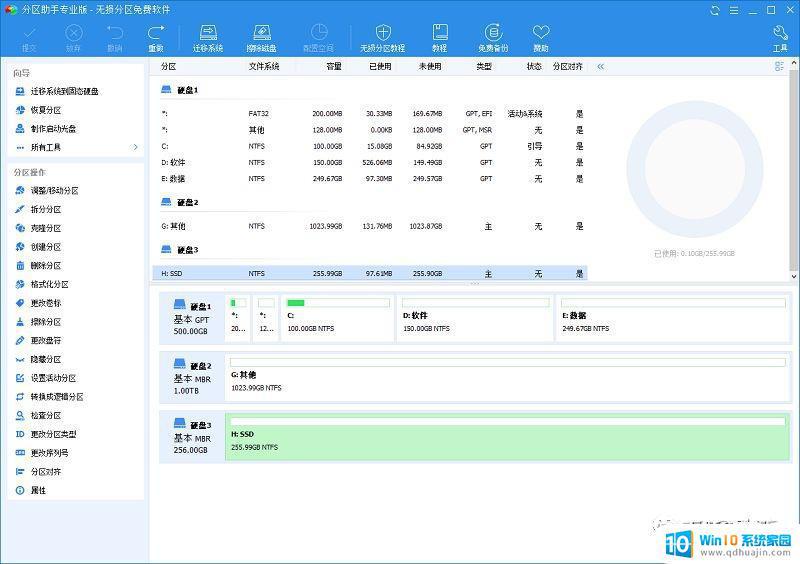
Windows磁盘管理工具:分区助手
分区助手拥有许多优秀的磁盘分区管理功能,如扩展分区向导。分区无损数据调整大小,也支持MBR和GPT磁盘的转换,合并分区,拆分分区,迁移操作系统等。
Win10磁盘调整并不是一件难事,只要您按照上述教程按图索骥,就可以轻松实现对磁盘分区大小的调整。同时,为了保证数据的安全,建议您在操作前进行数据备份,避免不必要的操作失误所带来的后果。





